
时间:2020-12-05 07:56:35 来源:www.win10xitong.com 作者:win10
win10系统临时目录temp在哪里找到的情况不知道网友们是不是今天也发现了,今天这个问题导致小编琢磨了很久,要是遇到这个问题的用户对电脑知识不是很了解的话,可能自己就不知道怎么解决了。要是你想自己学习一下解决win10系统临时目录temp在哪里找到的方法,小编今天测试了后梳理出了解决的方法步骤:1、在系统桌面上右击我的电脑,选择属性;2、在弹出的系统属性页面,我们选择"高级系统设置"即可很快速的解决了。是不是很简单呢?如果还没有解决这个问题的网友,可以再看看具体的方法,接下来我们就好好说一说win10系统临时目录temp在哪里找到的修复要领。
推荐系统下载:深度系统Win10纯净版
2.在弹出的系统属性页面,我们选择“高级系统设置”,如图所示。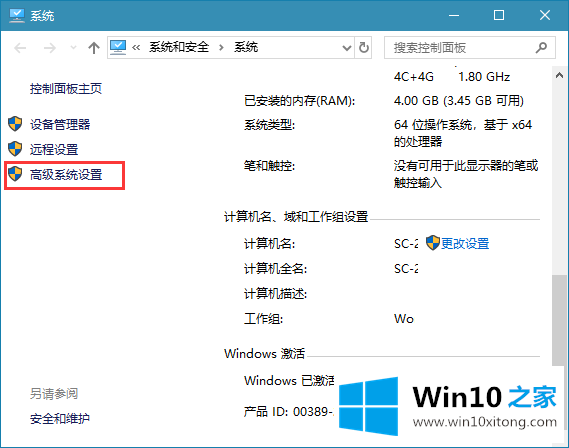
3.如图,我们选择右下角的“环境变量”;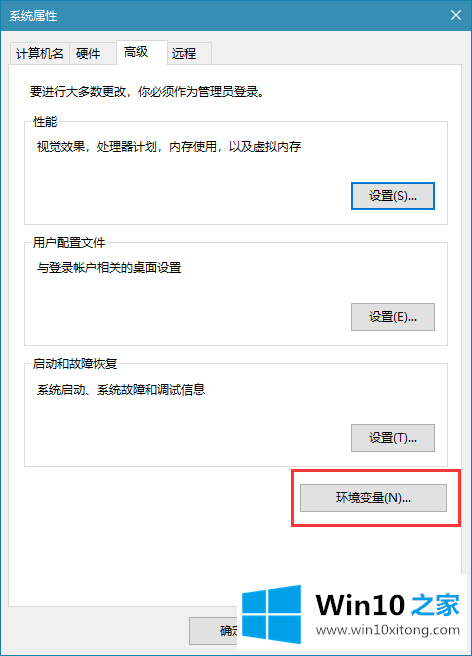
4.在环境变量页面,可以看到我们系统设置的TEMP变量的路径;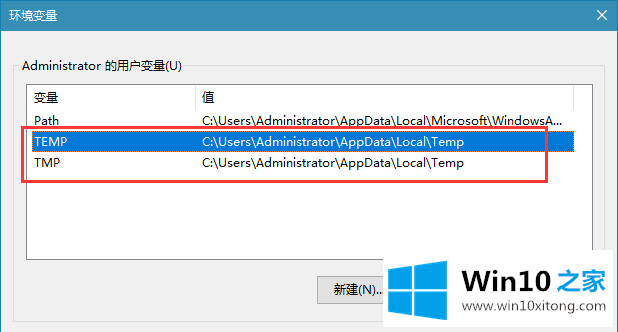
以上是win10 Home整理win10系统临时目录temp在哪里的方法,希望对大家有帮助。
从上面的内容中我们可以看到详细的win10系统临时目录temp在哪里找到的修复要领,我们高兴能够在这里帮助到你。